Photoshop设计创意的产品宣传海报教程 Photoshop设计3D主题风格的字体海报
2023-10-14 11:11:35 | 一百分素材网
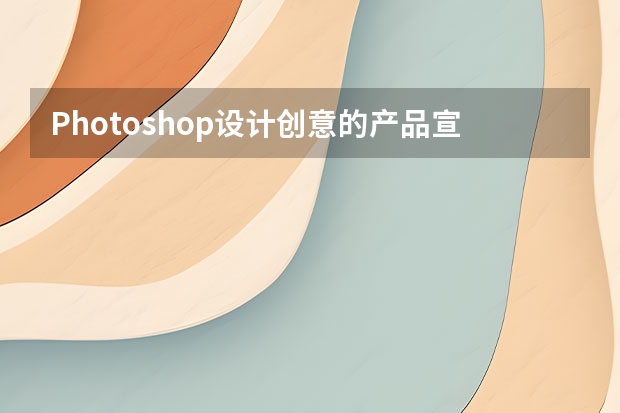
Photoshop设计创意的产品宣传海报教程
这就是原图了,做的很简单,大家一看就知道是新手对的吧,于是我要来了产品拍摄图
是这样的,我们先把产品抠图,记住用钢笔抠图,面试都是钢笔抠图的,魔棒什么的最好不用,业界一句话,用钢笔抠图是对产品的基本尊重。
这一步大家都是会的,我想既然是推车,我在工厂也见过,其实我还推过货的,这东西就是个质量和载重,那怎么体现载重呢?我就在想了!放个数字,太单调了,我想呀,放头大象吧,大象都能推那什么还不能呢。

当然这是夸张的手法,于是网上找uimaker.com/uimakerdown/">素材,还真有。
这样的素材好,不错跟我想的差不多,然后把大象放在推车上了,这需要合成功底了,当然自己也是模仿大神慢慢练习的。

Photoshop设计3D主题风格的字体海报
教程所需要的素材:时尚的人像杂志海报PS教程素材
先看看效果图
下面是教程
步骤1一百分素材网
要开始,你需要创建一个25厘米宽,31厘米高,300dpi的Photoshop文档。
创建一个渐变填充(图层>新填充图层>渐变)。点击默认渐变进行编辑 - 将两个不透明度的光圈值都改为100%,然后使用#dfe8d7作为左手颜色,而右手使用#68acbd创建一个天空背景。将右侧停车位置设置为70%。单击确定,确保渐变从底部到顶部运行。
接下来,应用数量为4%的Noise滤镜(Filter> Noise> Add Noise),并选择Uniform和Monochromatic。这将使背景少数字清洁。
第2步
从素材压缩包里在Photoshop中打开模型镜头(model.jpg)。我们想把她从背景中删除,最好的办法是把她掩盖起来,然后倒转面具来选择她。使用容差为30的Magic Wand工具,通过单击几次并按住Shift键选择背景,以便添加到选择。还要选择可见的胸部区域。
要修复珍珠和花朵周围的细节,请打开“快速蒙版模式”(Q),并使用画笔填写应作为蒙版一部分的区域。关闭快速蒙版模式,然后转到选择>反向选择(Cmd / Ctrl + Shift + I)。将模型复制并粘贴到主构图中。
第3步
为了将模型与背景相结合,并获得我们想要的最终部分的整体色调,我们需要降低对比度。转到图像>调整>亮度/对比度,并将对比度降至-30。
一个有用的技巧是用模型(Cmd / Ctl + J)复制图层,选择二者的较低层,并使用45px半径的滤镜>模糊>高斯模糊。给这个图层一个强光混合模式。这使她身后弥漫着光芒的效果,仿佛她真的站在背景之下。
步骤4
接下来,从项目文件中打开Deer.jpg。使用与步骤2中相同的技术,选择头部,角和花 - 但不是鞋的主要部分。
将其复制并粘贴到主构图中,并按照显示的比例放置在模型图层后面。使用“ 图像”>“调整”>“色阶 ”,并将“输入色阶”的中间滑块移至1.5以使其更符合主要作品的色调。
以上就是一百分素材网小编为大家带来的内容了,想要了解更多相关信息,请关注一百分素材网。

Photoshop设计创意的啤酒产品海报教程本教程主要使用Photoshop设计创意的啤酒全屏促销海报教程,教程的素材都为大家准备好了,喜欢的朋友让我们一起来学习吧。教程所需要的素材:时尚的啤酒全屏海报设计PS教程素材Photoshop设计3D主题风格的字体海报教程所需要的素材:时尚的人像杂志海报PS教程素材先看看效果图下面是教程步骤1要开始,你需要创建一个25厘米宽,31厘米高

Photoshop设计创意的游戏宣传海报教程一、简单思路。二、开始制作。1、从uimaker.com/uimakerdown/">素材中挑选一个合适的动作。2、确定排版。先将海报中全部信息排列出来,确定后各自的位置和大小,确保主视觉和重点信息能够充分的展示。这里预留了标题的位置为中间偏下位置,背景稍后再考虑。3、排版确定之后,就可以开始处理素材了。Photoshop设计3D

Photoshop设计创意的产品宣传海报教程这就是原图了,做的很简单,大家一看就知道是新手对的吧,于是我要来了产品拍摄图是这样的,我们先把产品抠图,记住用钢笔抠图,面试都是钢笔抠图的,魔棒什么的最好不用,业界一句话,用钢笔抠图是对产品的基本尊重。这一步大家都是会的,我想既然是推车,我在工厂也见过,其实我还推过货的,这东西就是个质量和载重,那怎么体现载重呢?我就在想了!放个数字,太单

Photoshop设计创意的产品宣传海报教程这就是原图了,做的很简单,大家一看就知道是新手对的吧,于是我要来了产品拍摄图是这样的,我们先把产品抠图,记住用钢笔抠图,面试都是钢笔抠图的,魔棒什么的最好不用,业界一句话,用钢笔抠图是对产品的基本尊重。这一步大家都是会的,我想既然是推车,我在工厂也见过,其实我还推过货的,这东西就是个质量和载重,那怎么体现载重呢?我就在想了!放个数字,太单

Photoshop设计创意风格的立体字教程本教程主要使用Photoshop制作在墙面上挂着的3D立体字,整体的3D效果非常的漂亮,,类似于挂在墙上的效果,大家可以自己扩展制作出霓虹效果,喜欢的朋友让我们一起来学习吧,教程要求PS是CS6完全版,必须有3D功能的。教程素材背景:超酷的3D立体字PS教程素材先看看效果图下面是教程:Photoshop设计创意的产品宣传海报教程这就

Photoshop设计创意的产品宣传海报教程这就是原图了,做的很简单,大家一看就知道是新手对的吧,于是我要来了产品拍摄图是这样的,我们先把产品抠图,记住用钢笔抠图,面试都是钢笔抠图的,魔棒什么的最好不用,业界一句话,用钢笔抠图是对产品的基本尊重。这一步大家都是会的,我想既然是推车,我在工厂也见过,其实我还推过货的,这东西就是个质量和载重,那怎么体现载重呢?我就在想了!放个数字,太单

Photoshop设计创意的产品宣传海报教程这就是原图了,做的很简单,大家一看就知道是新手对的吧,于是我要来了产品拍摄图是这样的,我们先把产品抠图,记住用钢笔抠图,面试都是钢笔抠图的,魔棒什么的最好不用,业界一句话,用钢笔抠图是对产品的基本尊重。这一步大家都是会的,我想既然是推车,我在工厂也见过,其实我还推过货的,这东西就是个质量和载重,那怎么体现载重呢?我就在想了!放个数字,太单

Photoshop设计创意的产品宣传海报教程这就是原图了,做的很简单,大家一看就知道是新手对的吧,于是我要来了产品拍摄图是这样的,我们先把产品抠图,记住用钢笔抠图,面试都是钢笔抠图的,魔棒什么的最好不用,业界一句话,用钢笔抠图是对产品的基本尊重。这一步大家都是会的,我想既然是推车,我在工厂也见过,其实我还推过货的,这东西就是个质量和载重,那怎么体现载重呢?我就在想了!放个数字,太单
- Photoshop设计简约风格的沙滩插画教程 Photoshop设计时尚的圣诞节海报教程
- Photoshop设计创意的产品宣传海报教程 Photoshop设计3D主题风格的字体海报
- Photoshop设计时尚的圣诞节3D立体字 Photoshop设计银色拉丝质感的软件APP图标
- Photoshop设计大气的皇家赌场电影海报 Photoshop设计粉色风格的大白图标教程
- Photoshop设计复古风格的谍影重重电影海报 Photoshop设计折纸风格的字体海报教程
- Photoshop设计楚门的世界电影海报教程 Photoshop设计时尚动感的蝴蝶翅膀效果图
- Photoshop设计恐怖风格的万圣节海报教程 Photoshop设计颓废主题风格的电子公章
- Photoshop设计岩石质感的可爱字体 Photoshop设计创意的星球海报作品
- Photoshop设计花朵为主元素的报纸广告 Photoshop设计红色主题的渐变海报教程
- Photoshop设计绿色立体风格的水晶球 Photoshop设计漫画风格的超级英雄海报教程
- Photoshop设计花朵为主元素的报纸广告 Photoshop设计时尚大气的电商运动鞋海报
- Photoshop设计银色立体效果的APP图标教程 Photoshop设计女战士为主题的电影海报
-
 Photoshop设计蓝色风格的酷狗软件图标教程 Photoshop设计七夕情人节商场促销海报
Photoshop设计蓝色风格的酷狗软件图标教程 Photoshop设计七夕情人节商场促销海报2023-08-19 09:50:12
-
 Photoshop设计另类风格的人像海报教程 Photoshop设计我机器人经典电影海报教程
Photoshop设计另类风格的人像海报教程 Photoshop设计我机器人经典电影海报教程2023-06-06 12:14:17
-
 Photoshop设计立体感十足的球状软件图标 Photoshop设计七夕情人节商场促销海报
Photoshop设计立体感十足的球状软件图标 Photoshop设计七夕情人节商场促销海报2023-08-12 22:32:48
-
 Photoshop设计电商大气的运动鞋海报 Photoshop设计透明风格的蓝色泡泡
Photoshop设计电商大气的运动鞋海报 Photoshop设计透明风格的蓝色泡泡2023-09-05 19:00:05
-
 Photoshop设计蓝色立体效果的播放按钮 Photoshop设计半透明主题风格的花朵图像
Photoshop设计蓝色立体效果的播放按钮 Photoshop设计半透明主题风格的花朵图像2023-09-01 15:21:07
-
 Photoshop设计恐怖风格的万圣节海报教程 Photoshop设计楚门的世界电影海报教程
Photoshop设计恐怖风格的万圣节海报教程 Photoshop设计楚门的世界电影海报教程2023-06-10 10:23:36